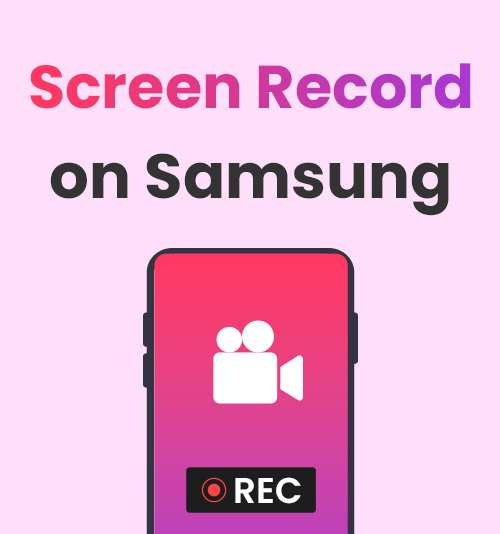
اتخذت هواتف سامسونج مكانها في سوق الهواتف المحمولة مع قاعدة مستخدمين أكبر.
عندما تريد استخدام هاتف Samsung الخاص بك لتسجيل اجتماع مهم أو تسجيل مقطع فيديو رائع لمشاركته مع أصدقائك...، فستحتاج إلى مسجل سامسونج!
ابق معنا، وسنقدم لك دليلاً كاملاً حول كيفية تسجيل الشاشة على Samsung.
بصرف النظر عن ذلك، تعد هذه المدونة أيضًا أفضل البدائل للحصول على تسجيل الشاشة على هاتف سامسونج أو الكمبيوتر المحمول.
برنامج تعليمي مفصل حول تسجيل شاشة هاتف سامسونج
تحتوي معظم الهواتف التي نستخدمها هذه الأيام على ميزة تسجيل الشاشة المدمجة، وهي بلا شك الطريقة الأكثر ملاءمة لتسجيل الشاشة، حيث لا تحتاج إلى تثبيت أي تطبيقات تابعة لجهات خارجية. لكن في بعض الأحيان، يكون من السهل جدًا تلبية المزيد من احتياجات التسجيل، ومن ثم قد تحتاج إلى مسجل Samsung كامل المواصفات تابع لجهة خارجية. هناك عادةً طريقتان لتسجيل الشاشة على سامسونج: إحداهما تستخدم مسجل الشاشة الأصلي الخاص بها، والأخرى هي اختيار برنامج طرف ثالث يعمل بكامل طاقته.
كيفية تسجيل الشاشة على سامسونج مع الميزة المضمنة
تتمتع هواتف سامسونج بحلها الخاص لتسجيل الشاشة، ولا داعي للاعتماد على برامج الطرف الثالث. على عكس بعض الهواتف الأخرى التي لا تدعم ميزات تسجيل الشاشة، يمكنك تسجيل شاشة سامسونج في مناسب الطريقة باستخدام مسجل الشاشة المدمج. فيما يلي دليل خطوة بخطوة حول كيفية تسجيل الشاشة على Samsung. على الرغم من أننا نستخدم Samsung Galaxy C5 Pro كمثال، إلا أنه سيعمل على موديلات أخرى من هواتف Samsung التي تستخدمها.
- اسحب لأسفل من أعلى شاشة الهاتف المحمول، ومن ثم يمكنك العثور على "شاشة السجل" أيقونة. (إذا لم تجد الأيقونة، فستحتاج إلى إضافة أيقونة التسجيل يدويًا إلى لوحة الإعدادات السريعة. وللقيام بذلك، انقر على أيقونة النقاط الثلاث في الزاوية اليمنى العليا من لوحة الإعدادات السريعة، ثم اسحب زر "تسجيل" زر "الشاشة" إلى المنطقة أعلاه. بعد النقر فوق "تم"، يمكنك العثور على الرمز في لوحة الإعدادات السريعة.)
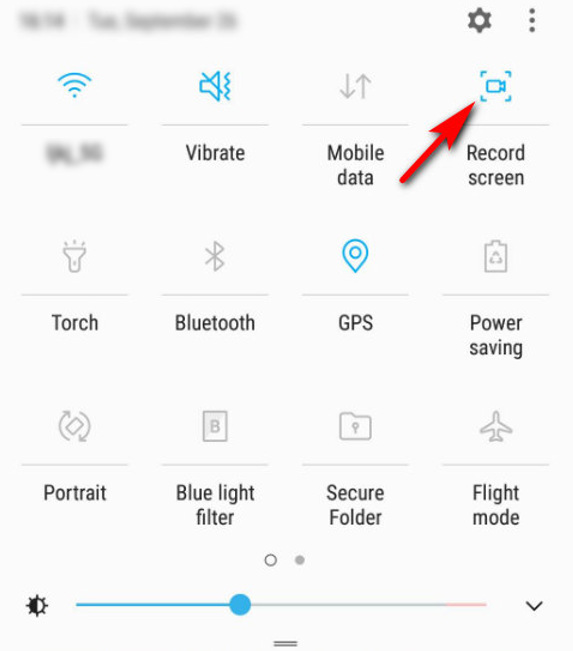
- اضغط على "شاشة السجل" لبدء التسجيل، وسيكون هناك ضوء ساطع حول شاشتك.
- عندما تحتاج إلى إنهاء التسجيل، ابحث عن زر الإيقاف على الشاشة واضغط عليه. يمكنك الوصول إلى تسجيل الشاشة في تطبيق المعرض على هاتف سامسونج الخاص بك.
كيفية التسجيل على هاتف سامسونج باستخدام AZ Screen Recorder
إذا كانت لديك احتياجات إضافية في تسجيل شاشة سامسونج، فقد لا يكون مسجل سامسونج المدمج مناسبًا لك. قد تفكر في تنزيل برنامج تابع لجهة خارجية لتلبية احتياجاتك المتعددة. من الالف إلى الياء شاشة مسجل هي قوية مجاني تطبيق تسجيل الشاشة. ما هو أكثر من ذلك، أنها قادرة على تحرير الفيديو المسجل الخاص بك، بما في ذلك إضافة النص والموسيقىمما يسهل عليك معالجة تسجيل الفيديو.
إليك كيفية تسجيل الشاشة على هاتف سامسونج باستخدام AZ Screen Recorder.
- قم بتنزيل تطبيق AZ Screen Recorder على جهاز سامسونج الخاص بك.
- عندما تكون جاهزًا للتسجيل، انقر فوق زر الكاميرا الأحمر الموجود على الجانب الأيمن من الشاشة. سيبدأ التسجيل بعد العد التنازلي لمدة ثلاث ثوان.
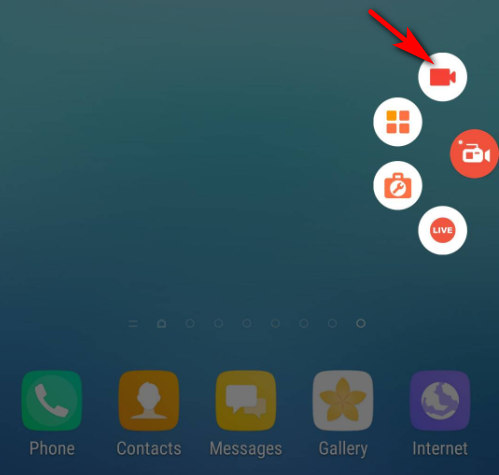
- اضغط على الزر الأحمر مرة أخرى، ويمكنك إيقاف التسجيل. بالمناسبة، إذا قمت بالضغط لفترة طويلة على الأيقونة وسحبها إلى مربع الحذف الموجود في وسط الشاشة، فيمكن حذف الأيقونة من الشاشة وسيتم تعليق التطبيق مؤقتًا
كيفية الحصول على تسجيل شاشة سامسونج باستخدام Mobizen Screen Recorder
Mobizen Screen Recorder هو برنامج مفيد آخر مناسب لتسجيل شاشة سامسونج. ومن الجدير بالذكر أنه لا يفعل ذلك فقط موبيزن شاشة مسجل يقدم بعض الميزات الفريدة مثل تسجيل كاميرا الوجه و بث مباشر، كما يسمح بذلك تخصيص القرارات ومعدلات البت، والتي يمكن أن تلبي احتياجاتك المتنوعة لتسجيل الشاشة.
لتسجيل الشاشة على سامسونج باستخدام هذا التطبيق، اتبع الخطوات التالية:
- قم بتثبيت Mobizen Screen Recorder وتشغيله.
- انقر على أيقونة الكاميرا الموجودة على الجانب عندما تحتاج إلى بدء تسجيل الشاشة.
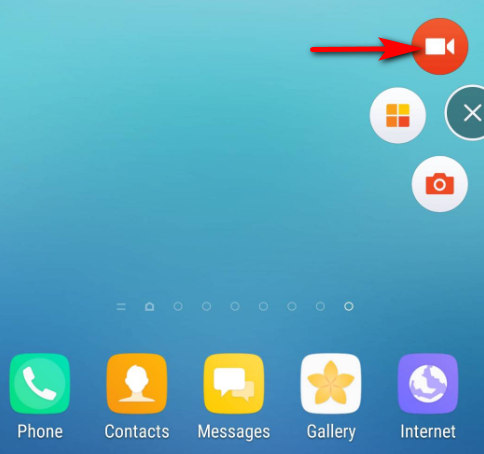
- يمكنك الضغط على أيقونة الإيقاف إذا كنت تريد إيقاف التسجيل، وبعد ذلك يمكنك معاينة الفيديو المسجل في "قائمة الفيديو".
كيفية تسجيل الشاشة على هاتف سامسونج باستخدام Super Screen Recorder
بالإضافة إلى البرنامجين المذكورين أعلاه، مسجل شاشة سوبر هو مسجل شاشة سامسونج يمكن الوصول إليه. أنت تستطيع رسم و خذ لقطات في أي وقت أثناء التسجيل. ما هو أكثر من ذلك، أنه مجاني و سهل ليستخدم!
فيما يلي كيفية تسجيل الشاشة على سامسونج باستخدام Super Screen Recorder:
- قم بتنزيل وتثبيت مسجل الشاشة الفائق. بعد تشغيله، يجب عليك الموافقة على بعض الأذونات اللازمة لضمان تشغيل التطبيق بشكل جيد على هاتفك.
- اضغط على الأيقونة الحمراء ثم انقر على "ابدأ الآن" لبدء التسجيل بعد عد تنازلي مدته ثلاث ثوانٍ.
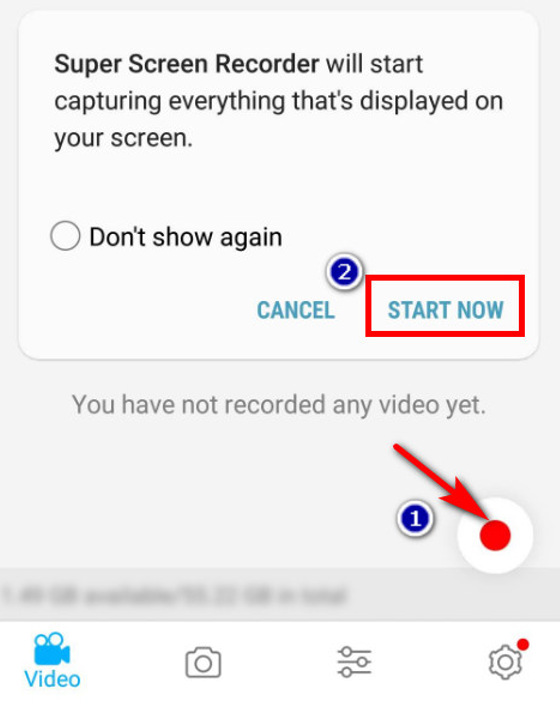
- عند الانتهاء من التسجيل، اضغط على الزر الأحمر الموجود على الشاشة مرة أخرى. إذا كنت تريد معاينة الفيديو المسجل، يمكنك النقر على "مشاهدة". بالإضافة إلى ذلك، يتوفر زر تحرير لتلبية احتياجات التحرير بعد التسجيل.
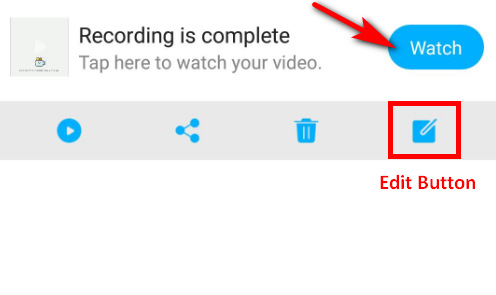
كيفية تسجيل الشاشة على كمبيوتر محمول سامسونج باستخدام مسجل الشاشة DiReec
عند رؤية ذلك، قد تتساءل: إذا كنت أستخدم كمبيوتر محمول من سامسونج بدلاً من الهاتف، فكيف يمكنني تسجيل شاشتي؟ لا تقلق؛ لدينا الحل بالنسبة لك. مسجل شاشة DiReec هو الحل، فهو قادر على تلبية مجموعة واسعة من احتياجات التسجيل. لا يمكنك فقط تسجيل شاشة الكمبيوتر المحمول Samsung مباشرةً، ولكن يمكنك أيضًا جدولة التسجيل لبدء وإيقافه بدقة عند الحاجة، مما يجعل تسجيلك سهلاً. مناسب بقدر الإمكان. والأهم من ذلك أنه أ سهل الاستعمال المنتج مع أ واجهة واضحة سيتيح لك ذلك البدء بسهولة. يمكنك استخدامه على الكمبيوتر المحمول Samsung الخاص بك للتسجيل دون القلق بشأن الفيروسات أو التباطؤ.
اتبع الإرشادات أدناه لمعرفة كيفية تسجيل الشاشة على كمبيوتر محمول من سامسونج.
شاشة مسجل
التقط مقاطع فيديو وصوت عالي الدقة على الفور
- لنظام التشغيل Windows 10/8/7
- لنظام التشغيل Mac OS X 14+
- لأجهزة الأندرويد
- قم بتثبيت DiReec Screen Recorder وقم بتشغيله. يمكنك القيام ببعض الإعدادات البسيطة حول الناتج, مفاتيح الاختصار, وما إلى ذلك.، للفيديو الذي تم تصديره بناءً على احتياجاتك.
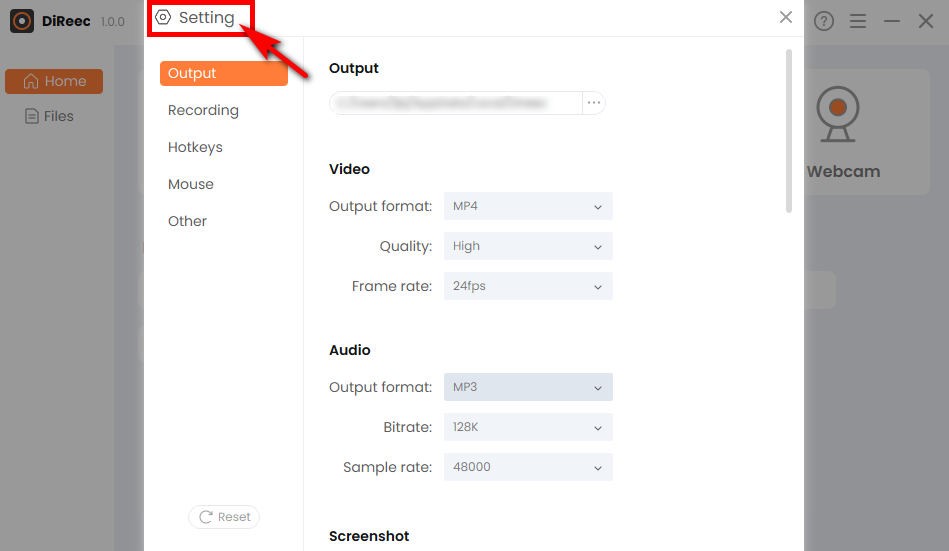
- عندما تريد أن تبدأ، انقر على "REC"، بعد عد تنازلي مدته ثلاث ثوانٍ، سيبدأ التسجيل.
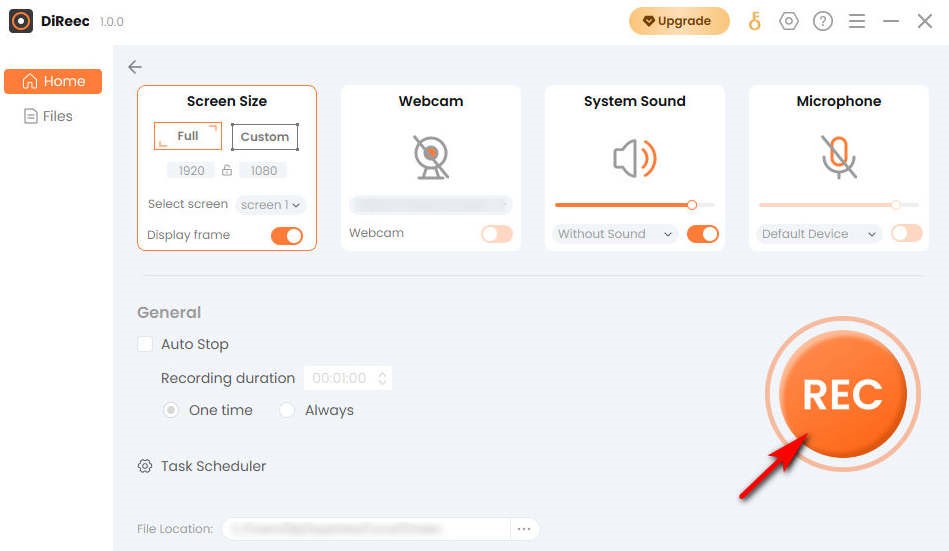
- اضغط على "قلة النومأيقونة لإنهاء تسجيل الشاشة. يمكنك تحديد موقع مقاطع الفيديو المسجلة بسهولة في موقع الملف المخصص.
في الختام
الآن، يجب أن تكون لديك فكرة حول كيفية تسجيل الشاشة على هاتف سامسونج. إذا كنت تحتاج فقط إلى تسجيل مقطع فيديو، فإن ميزة تسجيل الشاشة المدمجة في سامسونج هي الأفضل بالنسبة لك، وإذا كنت شخصًا لديه متطلبات أعلى لتسجيل مقاطع الفيديو، فيمكنك تجربة بعض برامج الطرف الثالث الممتازة. بالمناسبة، مسجل شاشة DiReec يعد خيارًا جيدًا إذا كنت تستخدم كمبيوتر محمول من سامسونج.
الأسئلة الأكثر تكرارا
كيف يمكنك تسجيل الشاشة على هاتف سامسونج؟
فيما يلي طريقتان لتسجيل الشاشة على هاتف Samsung: استخدم مسجل الشاشة المدمج في Samsung أو برنامج جهة خارجية. لا تتردد في المحاولة مسجل الشاشة DiReec إذا كنت تستخدم كمبيوتر محمول سامسونج. باعتبارها أداة تسجيل شاشة احترافية، يمكنها أن توفر لك تجربة جيدة في تسجيل الشاشة.
لماذا لا يمكنني العثور على مسجل الشاشة على سامسونج؟
يمكن العثور على مسجل شاشة سامسونج المدمج في اللوحة السريعة، ويمكنك التمرير لأسفل للوصول إليه ثم تحديد مسجل الشاشة. ملاحظة: إذا كنت لا ترى زر مسجل الشاشة، فأضفه إلى اللوحة السريعة. راجع الخطوة 1 في كيفية تسجيل الشاشة على Samsung باستخدام الميزة المضمنة للحصول على التفاصيل.
أين يتم تخزين ملفات مسجل شاشة سامسونج؟
يمكنك فتح المعرض لعرض ملفات التسجيل، أو يمكنك أيضًا العرض من ملفاتي: انقر على ملفاتي أولاً، ثم حدد التخزين الداخلي واضغط على DCIM. بعد الضغط على لقطات فيديو، يمكنك العثور على ملفاتك.